
| Guida in linea SpaceClaim |

|
L'interfaccia grafica per l'utente di SpaceClaim (GUI) è stata progettata per adattarsi (entro limiti ragionevoli) agli standard di Microsoft Vista e contiene le barre degli strumenti, pulsanti, e finestre associate ad applicazioni grafiche conformi a Vista
e contiene le barre degli strumenti, pulsanti, e finestre associate ad applicazioni grafiche conformi a Vista . Di conseguenza, solo quelle caratteristiche della GUI concernenti l'esecuzione compiti specifici di SpaceClaim vengono spiegate in questa guida. Si suppone, ad esempio, che l'utente abbia familiarità con le convenzioni standard di Windows, quali il trascinamento della barra del titolo di una finestra per spostare la finestra oppure l'utilizzo del pulsante di chiusura per chiudere la finestra.
. Di conseguenza, solo quelle caratteristiche della GUI concernenti l'esecuzione compiti specifici di SpaceClaim vengono spiegate in questa guida. Si suppone, ad esempio, che l'utente abbia familiarità con le convenzioni standard di Windows, quali il trascinamento della barra del titolo di una finestra per spostare la finestra oppure l'utilizzo del pulsante di chiusura per chiudere la finestra.
Per sfruttare la gamma completa delle funzioni di SpaceClaim vi consigliamo di usare SpaceClaim con un mouse con rotella di scorrimento o con una 3D Connexion SpaceBall o SpaceNavigator. Tuttavia, SpaceClaim è anche completamente funzionante con il touchpad di un portatile ed i pulsanti integrati del mouse. È possibile usare la sporgenza sul touchpad come rotellina di scorrimento e configurare il portatile in modo che la pressione simultanea di entrambi i pulsanti abbia la stessa funzione del pulsante centrale del mouse.
Questa immagine mostra i principali elementi dell'interfaccia nell'applicazione di SpaceClaim:
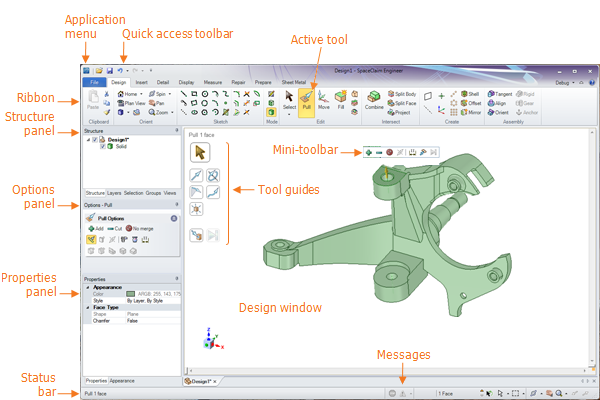
File menu (Menu File): Contiene comandi e opzioni relativi ai file per personalizzare SpaceClaim.
Barra degli strumenti ad accesso rapido: Può esserepersonalizzata così da contenere le scorciatoie relative ai file che usate più spesso.
Barra multifunzione: Contiene tutti gli strumenti e le modalità di cui hai bisogno per disegnare, dettaglio, modelli di visualizzazione, fogli di disegno, e markup 3D.
Strumento attivo: Lo strumento attivo è evidenziato in arancione.
Finestra Design (Disegno) : Visualizza il vostro modello. Se è attiva la modalità schizzo o sezione, contiene anche la griglia dello schizzo per mostrare il piano 2D sul quale si sta lavorando. Sul lato destro della finestra Design (Disegno
: Visualizza il vostro modello. Se è attiva la modalità schizzo o sezione, contiene anche la griglia dello schizzo per mostrare il piano 2D sul quale si sta lavorando. Sul lato destro della finestra Design (Disegno ) sono visualizzate le Guide degli strumenti
) sono visualizzate le Guide degli strumenti per lo strumento selezionato. Anche il cursore cambia a indicare la guida degli strumenti selezionata. La barra di formattazione rapida pone di norma le opzioni ed azioni usate vicino al cursore.
per lo strumento selezionato. Anche il cursore cambia a indicare la guida degli strumenti selezionata. La barra di formattazione rapida pone di norma le opzioni ed azioni usate vicino al cursore.
Barra formattazione rapida: Contiene le opzioni usate frequentemente per lo strumento che si sta usando.
Guide strumenti: Vi aiuta nella conoscenza dell'uso dello strumento e cambia il modo in cui si comporta lo strumento.
strumenti: Vi aiuta nella conoscenza dell'uso dello strumento e cambia il modo in cui si comporta lo strumento.
Barra di stato: Labarra di stato visualizza messaggi ed informazioni relative al progresso delle vostre azioni sul disegno su cui state lavorando.
Per impostazione predefinita, i pannelli vengono visualizzati lungo il lato destro della finestra dell'applicazione, ma possono essere ancorati e dissociati.
Pannello Structure (Struttura): Contiene l'Albero Struttura, che mostra ciascun oggetto del vostro disegno. È possibile visualizzare o nascondere rapidamente qualsiasi oggetto utilizzando la casella di controllo accanto al nome dell'oggetto. E' possibile espandere o ridurre i nodi dell'albero, rinominare oggetti, creare, modificare, sostituire, e cancellare oggetti, così come lavorare con componenti.
Structure (Struttura): Contiene l'Albero Struttura, che mostra ciascun oggetto del vostro disegno. È possibile visualizzare o nascondere rapidamente qualsiasi oggetto utilizzando la casella di controllo accanto al nome dell'oggetto. E' possibile espandere o ridurre i nodi dell'albero, rinominare oggetti, creare, modificare, sostituire, e cancellare oggetti, così come lavorare con componenti.
Layers panel (Pannello Livelli): Il pannello Livelli vi consente di raggruppare oggetti ed impostare le loro caratteristiche visive, come la visibilità ed il colore.
Livelli): Il pannello Livelli vi consente di raggruppare oggetti ed impostare le loro caratteristiche visive, come la visibilità ed il colore.
Selection panel (Pannello Selezione): Il pannelloSelezione vi permette di selezionare altri oggetti relativi a quello selezionato.
Selezione): Il pannelloSelezione vi permette di selezionare altri oggetti relativi a quello selezionato.
Groups panel (Pannello Gruppi
Gruppi ): Il pannelloGruppi memorizza gruppi di oggetti selezionati. Nel gruppo vengono memorizzate le informazioni relative a selezione, Alt+selezione, spostamento ancoraggio, asse e quota righello.
): Il pannelloGruppi memorizza gruppi di oggetti selezionati. Nel gruppo vengono memorizzate le informazioni relative a selezione, Alt+selezione, spostamento ancoraggio, asse e quota righello.
Views panel (Pannello Viste): Il pannelloViste memorizza le viste standard e personalizzate, e vi consente di assegnare tasti-scorciatoia alle viste personalizzate.
Viste): Il pannelloViste memorizza le viste standard e personalizzate, e vi consente di assegnare tasti-scorciatoia alle viste personalizzate.
Options panel (Pannello Opzioni ): Il pannelloOpzioni vi consente di modificare le funzioni degli strumenti di SpaceClaim. Ad esempio, quando si utilizza lo strumento Pull (Trascina), selezionando uno spigolo e quindi selezionando l'opzione Chamfer Edge (Cimatura spigolo) viene creato una cimatura anziché un raccordo quando si trascina lo spigolo.
): Il pannelloOpzioni vi consente di modificare le funzioni degli strumenti di SpaceClaim. Ad esempio, quando si utilizza lo strumento Pull (Trascina), selezionando uno spigolo e quindi selezionando l'opzione Chamfer Edge (Cimatura spigolo) viene creato una cimatura anziché un raccordo quando si trascina lo spigolo.
Properties panel (Pannello Proprietà): Il pannello Proprietà visualizza i dettagli dell'oggetto selezionato. Per modificare l'oggetto è possibile modificare i valori delle proprietà.
Proprietà): Il pannello Proprietà visualizza i dettagli dell'oggetto selezionato. Per modificare l'oggetto è possibile modificare i valori delle proprietà.
E' possibile disabilitare l'immagine di sfondo della barra multifunzione con le seguenti opzioni della linea di comando:
/RibbonImage=<filename>
/RibbonImageLocation=(Left|Center|Right)
Ad esempio:
SpaceClaim.exe/RibbonImage=c:\temp\img.png /RibbonImageLocation=Left
L'immagine deve essere alta 52 pixel. La larghezza può variare e potreste dover andare per tentativi.
© Copyright 2015 SpaceClaim Corporation. Tutti i diritti riservati.